Atmiņas kartes ievietošana
 Svarīgi!
Svarīgi!
-
Kad kartes slotā ir ievietota atmiņas karte, deg indikators Piekļuve (Access). Kad indikators Piekļuve (Access) mirgo, printeris piekļūst atmiņas kartei. Šādā gadījumā neaiztieciet apgabalu ap kartes slotu.
 Piezīme
Piezīme
-
Kad iestatījums Rakstīšanas/lasīšanas atribūts (Read/write attribute) ir iestatīts uz Rakst. no dat., izm. USB (Writable from USB PC), nav iespējams drukāt attēlu datu no atmiņas kartes, izmantojot printera darbības paneli. Ja kartes slots tika izmantots kā datora atmiņas kartes diskdzinis, izņemiet atmiņas karti, atlasiet Citi ierīces iestatījumi (Other device settings) sadaļā Ierīces iestatījumi (Device settings) un pēc tam iestatiet opciju Rakstīšanas/lasīšanas atribūts (Read/write attribute) uz Nav rakstāms no datora (Write-protected from PC).
-
Ja izmantojat datoru, lai rediģētu vai apstrādātu atmiņas kartē saglabātos fotoattēlus, noteikti izdrukājiet tos no datora. Ja fotoattēlus drukājat, izmantojot darbības paneli, tie var tikt izdrukāti nepareizi.
-
Sagatavojiet savu atmiņas karti.
Pievienojiet speciālo kartes adapteri, ja atmiņas kartei tāds ir nepieciešams.
-
Ievietojiet atmiņas karti kartes slotā.
Ievietojiet savu atmiņas karti tieši AR MARĶĒTO PUSI UZ AUGŠU karšu slotā.
Ja atmiņas karte ir ievietota pareizi, iedegsies indikators Piekļuve (Access) (A).
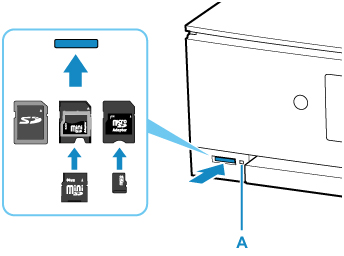
* Noteikti pievienojiet karšu adapteri šādiem atmiņas kartes veidiem, pirms ievietojat to kartes slotā.
-
miniSD karte, miniSDHC karte
-
microSD karte, microSDHC karte, microSDXC karte
 Svarīgi!
Svarīgi!-
Atmiņas kartes daļa būs izvirzījusies no kartes slota, bet necentieties to ievietot tālāk slotā ar spēku. Šādi rīkojoties, var sabojāt printeri vai atmiņas karti.
-
Pirms ievietošanas kartes slotā pārliecinieties, vai atmiņas karte ir pareizi orientēta. Atmiņas karti ievietojot kartes slotā ar spēku un nepareizu orientāciju, varat sabojāt atmiņas karti vai printeri.
-

